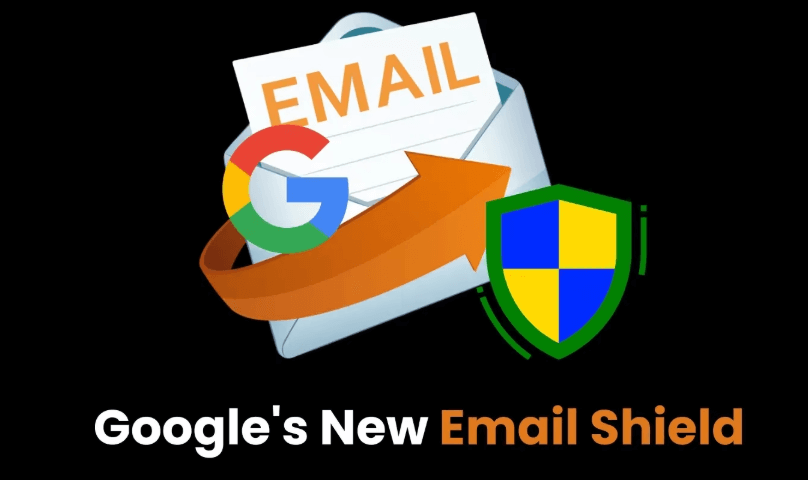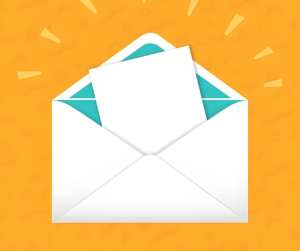Gmail快捷键
邮件堆积如山的日子并不稀奇,但将邮件处理变成“秒杀”级体验,这才是高手过招的姿态。对于Gmail用户来说,掌握快捷键,不再是附加选项,而是通往高效沟通、快速响应与信息整理能力跃升的直通车。
为什么掌握快捷键比你想象得更重要
邮件工具之所以会沦为工作负担,核心问题并非信息太多,而是处理方式太慢。每一次点击、滑动、搜索,其实都在无声地侵蚀你的专注力和时间。而快捷键的核心价值,恰恰是将这些动作压缩成“0.1秒的思考”。
设想一下:只需按下“C”,新邮件窗口立刻弹出;按下“E”,选中的邮件直接归档;“#”键一按,垃圾邮件清除干净。如此流畅的操作逻辑,哪怕是在早高峰赶地铁途中,也能轻松处理完手头的十几封未读邮件。
Gmail快捷键一览:效率不止步于“收发邮件”
Gmail邮箱支持多种快捷指令,大致可分为三大类:导航类、操作类、格式类。以下是一些高频使用的快捷键组合(开启快捷键功能后即可生效):
导航类快捷键
-
g + i:跳转至收件箱
-
g + s:跳转至加星邮件
-
g + d:跳转至草稿
-
g + a:跳转至所有邮件
-
g + t:跳转至已发送邮件
操作类快捷键
-
c:撰写新邮件
-
r:回复邮件
-
a:回复所有人
-
f:转发邮件
-
e:归档邮件
-
!:标记为垃圾邮件
-
#:删除邮件
-
u:标记为未读
-
.(句号):打开更多操作菜单
编辑/格式快捷键
-
Ctrl + b:加粗
-
Ctrl + i:斜体
-
Ctrl + u:下划线
-
Ctrl + Shift + 7:创建项目编号列表
-
Ctrl + Shift + 8:创建项目符号列表
如何启用 Gmail 快捷键功能
Gmail的快捷键并不是默认开启的,需要手动激活这一功能:
-
登录 Gmail 账户;
-
点击右上角齿轮图标,进入“查看所有设置”;
-
在“常规”标签页中,向下找到“快捷键”设置;
-
选择“开启快捷键”;
-
页面底部点击“保存更改”。
操作一旦完成,快捷键便可立即生效。
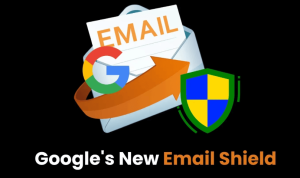
场景化应用:这些操作组合值得背熟
现实工作中,单个快捷键的作用不难记,但真正将效率拉满的,是那些组合式的操作策略。下面是几个典型场景:
一键归档+快速跳转
处理完一封邮件后,按下“e”立即归档,再按“j”跳转下一封邮件,配合“n/p”跳转邮件线程内容,能够快速完成大批邮件阅读。
快速过滤+归类
使用“/”调出搜索框后输入特定关键词,再用“Shift + i”将全部搜索结果标记为已读,适合处理营销类邮件或通知类系统信件。
即时处理草稿
按“g + d”进入草稿箱,选定邮件后用“Enter”打开编辑窗口,再按“Tab + Enter”发送,免去重复切换标签页的麻烦。
键盘党更强大?不是错觉,是节奏
许多人对“键盘操作”抱有成见,误以为鼠标更直观、友好。但效率的本质,是减少动作步骤、缩短响应路径。邮件工作不是游戏,它容不得慢动作切换。
尤其对于内容创作者、市场公关、客户支持等高频邮件处理岗位而言,快捷键能让处理节奏提升两个层级——从机械式逐个点选,升级为行云流水的批量指令。
快捷键的进阶玩法:自定义与组合技
对于进阶用户,Gmail Labs 提供了“自定义快捷键”的实验性功能(需通过Gmail设置页面开启“Labs”实验室)。启用后,可以根据自己的操作习惯重新定义快捷指令组合,例如将“Z”设为归档或将“Q”用于新建草稿等。
结合浏览器插件(如KeyRocket或Gmail Keyboard Shortcuts Cheat Sheet扩展),还能实现视觉提示和记忆辅助,进一步加快学习曲线。
常见问题与解答
快捷键没反应?
请确认是否已开启快捷键功能,并确保光标未停留在搜索框或编辑框内。
手机端Gmail支持快捷键吗?
目前快捷键仅适用于PC网页版,移动端操作仍以触控为主。
会不会误操作?
Gmail设有操作确认机制,如删除和归档通常有“撤销”提示,即便误按也可快速还原。
Gmail快捷键 为你所用
邮件处理从来都不该成为负担,而是信息管理的加速器。熟练掌握快捷键,不仅提升效率,更重塑你与数字沟通工具的关系。对鼠标点击的依赖越少,你对任务节奏的掌控越强。Gmail快捷键,正是让你从“邮件苦役”转变为“信息驾驭者”的秘密武器。
如同武侠小说里高手内力深厚,一招一式看似平常却威力无穷。而快捷键的世界,也是一场修炼,从“知其然”到“运用自如”,每一个按键的背后,都是时间管理者的底气。